
Yandex brskalnik ima vgrajen način branja, s pomočjo katerega je priročno in udobno brati članke na straneh spletnih mest. V načinu branja je besedilo, objavljeno na spletnem mestu, predstavljeno v lahko berljivi obliki, brez nepotrebnih elementov, ki preobremenjujejo spletno stran in otežujejo zaznavanje vsebine.
Način branja v brskalniku Yandex se je najprej pojavil v različici brskalnika Yandex za Android, nato pa v različici brskalnika za osebni računalnik, ki deluje na vseh glavnih platformah (Windows, macOS, Linux, Android, iOS). To ni nov način za Yandex, saj v Yandex Elements (Yandex.Bar), dodatku za brskalnike, obstaja podoben način samo za besedilo. Zdaj je način branja implementiran v Yandex.Browser.
Vsebina:- Kako omogočiti način branja v brskalniku Yandex
- Kako izklopiti način branja v brskalniku Yandex
- Zaključki članka
Za udobno branje članka na spletnem mestu mora uporabnik preiti v način branja. Vsebina spletne strani se preoblikuje in bo prikazana v tako imenovani knjižni različici. To pomeni, da se bo oblikovanje odprte strani spremenilo, vsi nepotrebni elementi spletnega mesta (navigacijske plošče, oglaševanje itd.), Ki niso pomembni za besedilo članka, bodo izbrisani..
Način branja ne deluje na glavnih straneh spletnih mest. Ker obstajajo različni elementi strukture spletnega mesta, ki predstavljajo spletno stran za obiskovalca, so v mnogih primerih na glavnih straneh samo naslovi ali objave člankov. Tudi način branja na straneh imenikov iz zgoraj navedenih razlogov ne deluje.
Kako omogočiti način branja v brskalniku Yandex
Kako omogočiti način branja v Yandexu? Način branja deluje na straneh spletnih mest, ki vsebujejo določeno količino besedila, večinoma so to ločeni članki. Priročna funkcija branja je vgrajena v Yandex.Browser, zato uporabniku ni treba storiti ničesar drugega.
Če želite omogočiti način branja, pojdite na stran spletnega mesta. V naslovni vrstici se prikaže posebna ikona načina branja.
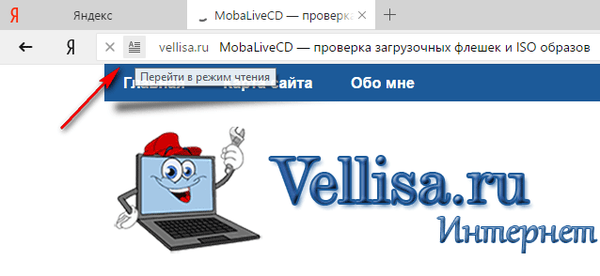
Nato kliknite ikono "Pojdi na način branja".
Po tem se bo v brskalniku odprla spletna stran, na kateri bo prikazana samo besedilna vsebina. Nasproti naslovne vrstice se prikaže gumb z napisom »Način branja«, kar pomeni, da je način branja v brskalniku vklopljen.
Videli boste, da so vsi zunanji elementi spletnega mesta izbrisani, razen besedila članka in slik, ki se nahajajo neposredno v telesu članka.

Nastavitve načina branja v brskalniku Yandex
Po premikanju miške na zgornjo ploščo brskalnika se odpre posebna plošča z nastavitvami načina branja.

V Yandex.Browser so na voljo naslednje nastavitve, s katerimi lahko spremenite nastavitve zaslona načina branja v brskalniku:
- Povečajte ali zmanjšajte velikost besedila.
- Spremembe barve ozadja strani.
- Izbira pisave.
Za nastavitev velikosti pisave uporabite gumba "+" in "-". Velikost besedila se lahko poveča ali zmanjša za štirikrat.
Za boljšo percepcijo spremenite ozadje strani. V brskalniku se privzeto odpre svetlo siva ozadja. Na voljo sta tudi sepija in črna (temna) barva ozadja. Spremenite barvo ozadja, da boste bolje videli besedilo na zaslonu v temi.

V bralnem načinu Yandex Browser sta na voljo dva sloga pisave: Georgia in Arial. Izberite pisavo, ki jo zaznavate bolje.
Plošča z nastavitvami se zapre, ko premaknete kazalec miške z vrha okna brskalnika Yandex.
Kako izklopiti način branja v brskalniku Yandex
Izhod iz načina branja v brskalniku Yandex je dokaj preprost. Po kliku na ikono »Način branja« nasproti »pametne vrstice« (naslovne vrstice) bo način branja v brskalniku onemogočen.
Morda vas zanima tudi:- Kako znova namestiti brskalnik Yandex in shraniti zaznamke in gesla
- Kako izbrisati zgodovino iskanja v Yandexu
Po tem bo spletna stran dobila prvotno obliko. Stran spletnega mesta prikazuje vse elemente te strani.
Zaključki članka
Način branja v brskalniku Yandex vam omogoča, da omogočite priročno funkcijo branja, pri kateri se vsi nepotrebni elementi izbrišejo s strani spletnega mesta, razen besedila in ilustracij, vključenih v besedilo članka na strani spletnega mesta.
Sorodne publikacije:- Način branja Firefoxa
- Žep za odloženo branje
- Upravitelj brskalnikov Yandex
- Kako znova namestiti Microsoft Edge
- Kako spremeniti mapo za prenos v brskalniku Yandex











